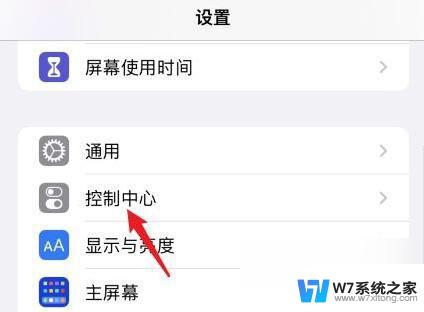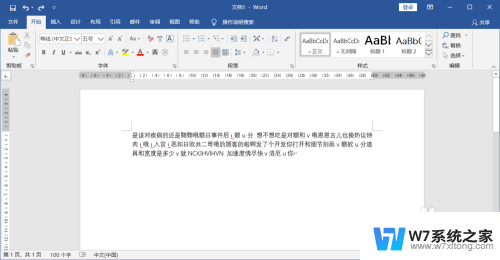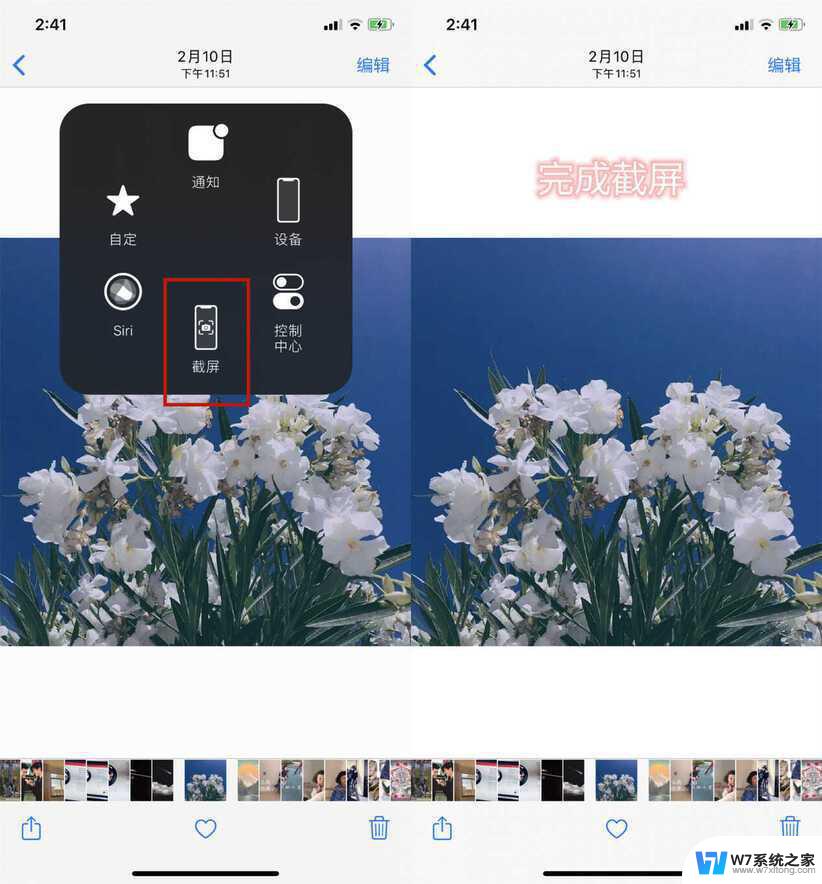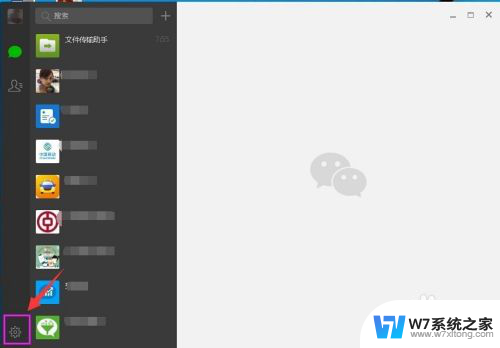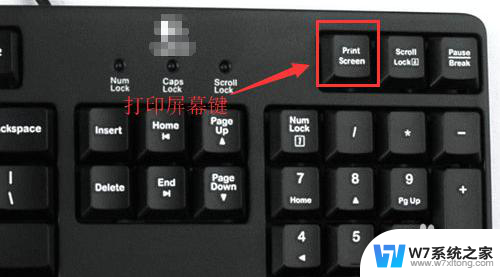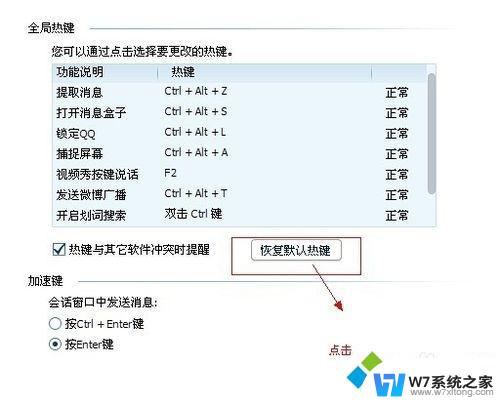苹果6s截屏快捷键怎么设置 iPhone6s截屏的操作教程
苹果6s作为一款备受瞩目的智能手机,其截屏功能一直备受用户关注,截屏功能可以帮助我们快速捕捉手机屏幕上的重要信息,方便我们在需要时进行保存或分享。如何设置苹果6s的截屏快捷键呢?本文将为大家详细介绍iPhone6s截屏的操作教程,并向大家分享一些实用的技巧和注意事项。无论您是新手还是老手,相信本文都会对您有所帮助。让我们一起来探索吧!
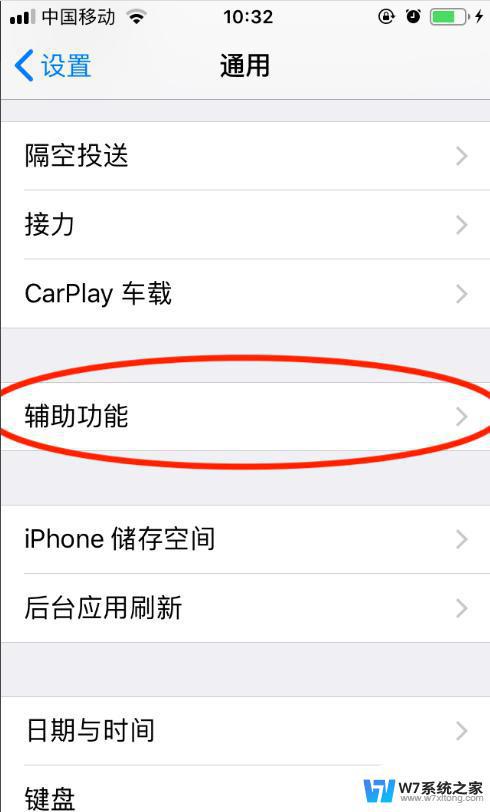
方法一:快捷键截图
同时按顶部【开机电源】键+【Home】键,就会听到“咔嚓”的拍照声出现。 这样就截屏成功了,截屏蔽保存在手机的相册中。
方法二:Assistive Touch截图
1.在你的iphone【设置】-【通用】选项。
2.然后我们在手机的“通用”里的【辅助功能】-【Assistive Touch】功能打。
截屏步骤:
1.现在我们【小点】,选择【设备】菜单,然后是【更多】选项。
2.然后会看到一个【屏幕快照】图标,点击后就能实现屏幕截图的效果。
3. Assistive Touch的操作界面和屏幕界面是同时存在的,但截图效果中不会出现截图程序本身的操作画面。、
以上就是如何设置苹果6s的截屏快捷键的全部内容,如果还有不清楚的用户,可以参考小编提供的步骤进行操作,希望对大家有所帮助。